Sida loo isticmaalo Microsoft Edge Collections -
Microsoft Edge -ka cusub ee Chromium-ku-salaysan wuxuu soo bandhigayaa astaanta Ururinta(Collections) , kaas oo loogu talagalay in lagu beddelo tab-bardhigga. Dhib malaha haddii aad qorshaynayso fasax, cilmi-baadhis samaynayso, qabanqaabinayso dhacdo, ama raadinayso fikradaha hadiyadda Easter ; Waxaad si fudud u kaydin kartaa tabs iyo waxa ku jira online-ka Uruurinta(Collections) kala duwan ee la isku waafajiyo qalabka oo dhan. Akhri hagahan si aad wax badan uga barato isticmaalka Collections gudaha Microsoft Edge:
Sida loo abuuro Collections gudaha Microsoft Edge
Hal dariiqo oo lagu bilaabo ururin cusub ayaa ka yimid duullimaadyada Collections . Fur Microsoft Edge(Open Microsoft Edge) oo ku dhufo ama ku dhufo batoonka Collections dhanka midig ee sare.(Collections)
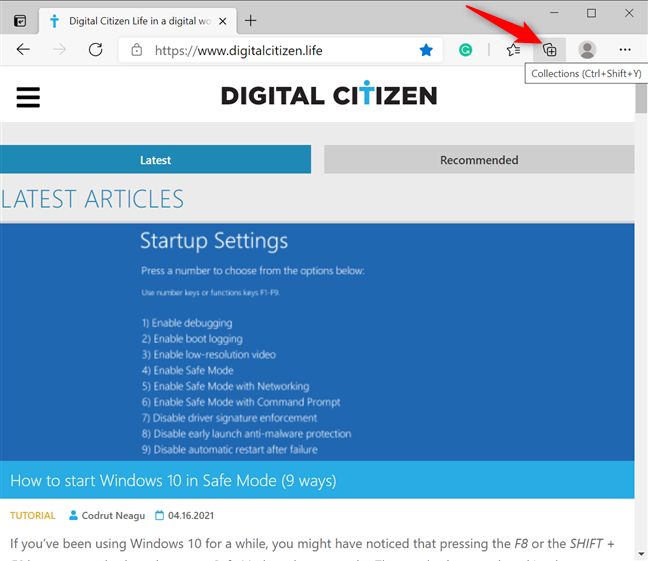
Soo gal Microsoft Edge Collections
Haddii kale, waxaad sidoo kale isticmaali kartaa furaha gaaban ee kiiboodhka Ctrl + Shift + Y ama dhagsi ama taabo badhanka " Settings and more" ka bacdi (“Settings and more”)Collections .

Ka fur duullimaadyada Collections ee Settings iyo menu ka badan
Tani waxay furaysaa duulista Collections ee dhinaca midig ee daaqada Microsoft Edge . Haddii tani ay tahay markii ugu horeysay ee aad gasho astaanta, taabo badhanka Xiga(Next) ee hoose dhowr jeer si aad dib ugu eegto sida aad u isticmaali karto.

Taabo Xiga(Press Next) si aad u aragto sida aad u isticmaali karto Collections Edge(Edge Collections)
Markaad dhammayso, dhagsii ama tabo mid ka mid ah labada doorasho ee "Bilow ururinta cusub"(“Start new collection”) ee duulista.

Riix Bilow ururinta cusub
Tani waxay abuurtaa ururin cusub(New collection) oo aad isla markiiba ka bedeli karto goobta ugu sarreysa duullimaadyada Ururinta(Collections) .
TALO:(TIP:) Waxa kale oo aad gujin kartaa ama ku dhufan kartaa goobtan wakhti kasta si aad magac cusub u doorato ururintaada.

U magacaw Ururka Cusub(New Collection) shay kale
Si kastaba ha noqotee, haddii aad ku degdegto oo aad rabto inaad ka soo qaadato meeshii aad kaga tagtay aalad kale, waxaad sidoo kale ka bilaabi kartaa ururinta cusub ee Microsoft Edge adigoo midig-gujinaya ama riixaya-oo haysta tab furan si aad u gasho xaalad guud. menu. Dabadeed, dhagsii ama taabo "Ku dar dhammaan tabsyada ururinta cusub(“Add all tabs to a new collection) . ”

Ka bilow ururin cusub liiska macnaha guud ee Edge tab(Edge)
Haddii aad isticmaalayso habkan, duullimaadyada ururinta(Collections) ayaa furmaya, oo waxaad arki kartaa magaca ururinta cusub waa taariikhda hadda jirta.
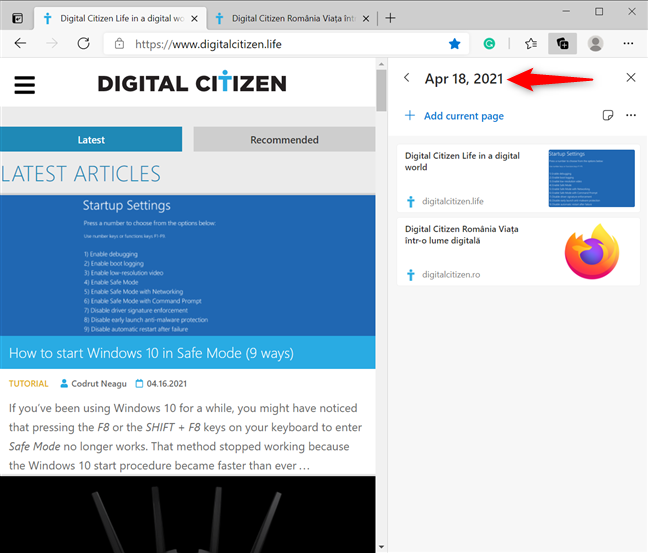
Ku darida tabsyo badan waxay abuurtaa ururin magaceedu yahay taariikhda aad ku jirto
Waxa kale oo aad isticmaali kartaa badhanka "Bilow ururinta cusub"(“Start new collection”) ee ka soo baxa liiska macnaha guud si aad u abuurto ururinta loogu magac daray taariikhda hadda jirta. Faahfaahin dheeraad ah, akhri cutubyada soo socda.
Sida loo kaydiyo boggaga shabakadda Microsoft Edge Collections
Si aad bogga internetka ugu darto mid ka mid ah ururintaada, guji ama taabo "Ku dar bogga hadda"(“Add current page”) ee duullimaadyada Ururinta(Collections) .

Ku dar bogga shabakadda ee ururinta hadda
Haddii aad rabto inaad bogga ku kaydiso ururin kale, marka hore taabo badhanka(Back ) dambe ee sare si aad u hesho dulmar.

Dib u riix(Press Back) si aad u furto ururin kale
Kadib, dul heehaab ururinta si aad u muujiso calaamada +(plus) . Guji(Click) ama taabo si aad ugu darto bogga hadda firfircoon ururintaas.

Riix(Press) calaamadda lagu daray si aad bogga hadda ugu darto ururinta
Ikhtiyaar kale ayaa ah inaad midig-gujiso ama riix-oo ku hayso gudaha bogga shabakadda si aad u furto liiska macnaha guud. Kadib, tag "Kudar bogga Ururinta"(“Add page to Collections”) oo dhagsii ama taabo ururinta hadda jirta ama bilow mid cusub.

Kudar(Add) bogga Ururada ka soo baxa liiska macnaha guud
Isla markiiba bogga waa la keydiyay, oo waxaad ku arki kartaa horudhaciisa ururinta Microsoft Edge .

Bogga waxa lagu daraa ururintaada Microsoft Edge
TALO:(TIP:) Waxa kale oo aad ku dari kartaa mareegaha inta badan la isticmaalo iyo boggaga internetka ee bar-Favorites(Favorites bar) ee Microsoft Edge.
Sida loogu daro xiriirinta, sawirada, iyo qoraalka ururintaada Microsoft Edge
Ku darista shay kale waa sidaas oo kale, hadday tahay xiriiriye, sawir, ama qoraal la iftiimiyay. Kaliya midig-guji ama tabo-oo ku hay shayga aad rabto inaad kaydiso, tag "Ku dar Ururinta(“Add to Collections) , " oo dooro meesha aad rabto.
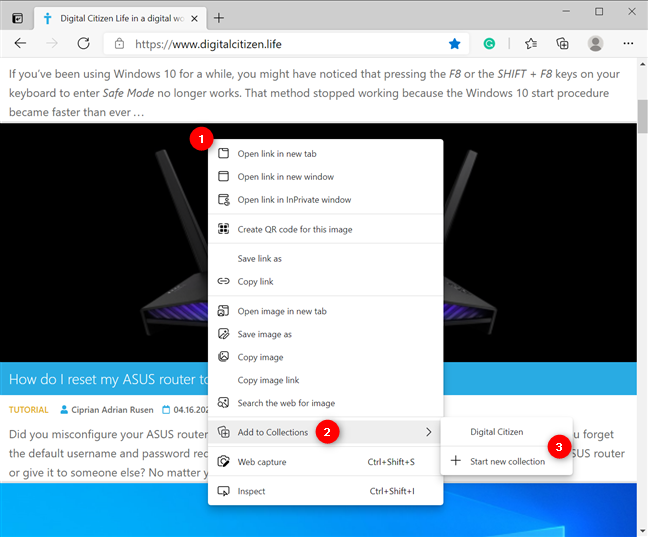
Kudar(Add) sawir ururinta Microsoft Edge
Haddii kale, waxaad sidoo kale furi kartaa duulista aruurinta(Collections) oo jiid-oo-dhig sawirka, isku xirka, ama qoraalka la iftiimiyay ururinta ku habboon.

Jiid(Drag) oo ku tuur qoraalka la iftiimiyay ururintaada
TALO:(TIP:) Waxa kale oo aad isticmaali kartaa badhanka ku dar note(Add note) si aad qoraalkaaga ugu qorto ururinta.

Isticmaal Xusuusin ku dar(Use Add Note) si aad u geliso qoraalkaaga
Sida loo maareeyo oo loo tirtiro walxaha ku jira ururinta
Microsoft Edge wuxuu kuu ogolaanayaa inaad habayso oo habayso Ururada(Collections ) aad abuurto iyadoo loo eegayo doorbidkaaga iyo mudnaantaada. Si loo habeeyo walxaha ku jira ururintaada, jiid oo ku rid meesha aad rabto.
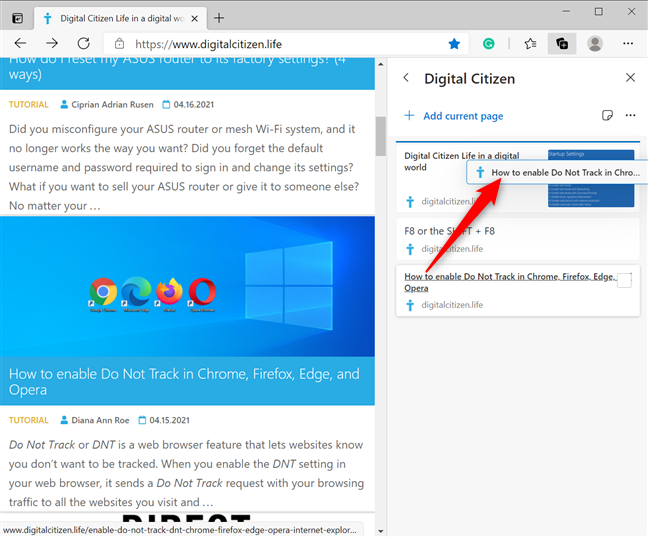
Jiid(Drag) oo ku tuur alaabta meel kale oo ka mid ah ururintaada
Midig-riixista ama ku-ku-qabsiga shay la kaydiyay waxay furaysaa liiska macnaha guud oo leh dhawr ikhtiyaar. Isticmaal mid ka mid ah fursadaha la heli karo si aad u gasho, wax uga beddesho, ama u koobiyeeyso xogta. Haddii aad ku dhammeysato shaygaas, guji ama taabo Delete .

Ka tirtir shay ururintaada
Haddi aad dul heehaabto shay ururin ah, waxa aad ku arkaysaa sanduuqa hubinta ee geeska sare ee midig. Guji(Click) ama taabo si aad u hubiso oo dooro shayga aad rabto. Isla marka aad calaamadiso sanduuqa ku xiga shay, waxaad helaysaa saddex calaamadood oo dheeraad ah oo ku yaal xagga sare ee ururintaada, taasoo kuu oggolaanaysa inaad nuqul(Copy) ka sameyso , wadaagto(Share) , oo tirtirto xulashada(Delete selection) .

Go'aanso waxa aad ku samaynayso doorashadaada
Sida loo furo, loo maamulo, loo wadaago, oo loo tirtiro Ururada Microsoft Edge
Microsoft Edge wuxuu bixiyaa fursado badan marka ay timaado Ururintaada(Collections) . Fur urur kasta oo guji ama taabo badhanka " Shareing and more" (...) (“Sharing and more” (...))Tani waxay daaha ka qaadaysaa menu kuu ogolaanaya inaad kala soocdo, koobiyayso, oo aad la wadaagto fikradahaaga ururintaas. Waxa kale oo aad isticmaali kartaa Fur dhammaan(Open all) si aad shay kasta ugu furto tabkeeda gudaha daaqad cusub oo Microsoft Edge ah.(Microsoft Edge)

Ikhtiyaarada diyaar u ah ururintaada firfircoon
Dib ugu noqo daaqada Ururinta(Collections) , waxaad isticmaali kartaa badhanka Kala soocida (...)(Sort (...)) ee ku xiga "Bilow ururinta cusub"(“Start new collection”) si aad dib ugu habayso Ururinta(Collections) jira .
TALO:(TIP:) Waxa kale oo aad jiidi kartaa oo aad dhigi kartaa ururinta meel kale, sida aan ku sharaxnay cutubkii hore.
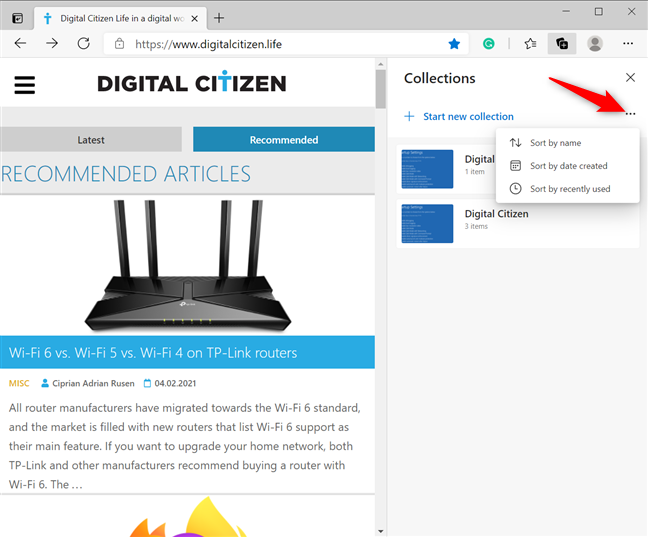
Kala sooc Ururintaada
Haddii aad midig-gujiso ama riix-oo-hayso ururinta, waxaad ka heli kartaa doorashooyin badan oo ka mid ah liiska macnaha guud, oo ay ku jiraan Tirtir ururinta(Delete collection) .

Ka tirtir(Delete) ururinta liiska macnaha guud
Ku dul boodista ururinta waxay muujinaysaa sanduuqa hubinta ee geeska sare ee midig. Isticmaal si aad u dooratid ururin kasta oo aad rabto in aad tirtirto. Dabadeed, taabo ama taabo Tirtir xulashada(Delete selection) dhinaca sare ee ku taal.

Ka saar wax ururin ah(Collections) oo aanad u baahnayn
Haddii aad meesha ka saartay ururinta khaldan, isla markaaba waad ka noqon kartaa(Undo) isbeddelkaaga.

Guji(Click) ama taabo Ka noqo(Undo) si aad u soo celiso ururintaada
FIIRO GAAR AH: (NOTE:) Ururintu(Collections) waa kaliya mid ka mid ah siyaabaha aad u maareyn karto tabskaaga Microsoft Edge(manage your tabs in Microsoft Edge) .
Sidee u isticmaashaa Microsoft Edge Collections ?
Habka Ururinta(Collections) waa mid ka mid ah sababaha ugu waaweyn ee aan u jecelnahay Edge cusub . Aad ayaan u isticmaalnaa marka aan baarayno hagayaashayada, aniguna shaqsi ahaan waan ku raaxeeyaa marka ay timaado wax iibsiga online-ka ah. 🙂 ka waran adiga? Ma u aragtaa Ururada(Collections) inay ku caawinayaan? Maxaa faa'iido ah oo aad u haysaa iyaga? Noogu sheeg qaybta faallooyinka.
Related posts
Sida loo aamusiyo tab gudaha Chrome, Firefox, Microsoft Edge, iyo Opera
Sida loo daabaco maqaal xayeysiis la'aan dhammaan daalacashada waaweyn -
Sida loo sameeyo Google mashiinka raadinta ee Microsoft Edge -
Sida loo isticmaalo emulatorka biraawsarka mobaylka ee Chrome, Firefox, Edge, iyo Opera -
Sida loo helo, loo habeeyo, oo meesha looga saaro kordhinta Microsoft Edge -
Sida loo beddelo goobta soo dejinta Microsoft Edge -
7 beddelka Rinjiga Microsoft -
12 siyaabood oo loo maareeyo tabs ee Microsoft Edge -
Su'aalo fudud: Waa maxay shaandhada SmartScreen iyo sidee buu u shaqeeyaa?
Sida looga soo dejiyo furaha sirta ah ee LastPass ee Chrome, Firefox, Opera, iyo Microsoft Edge
Maxaan ugu haystaa laba barnaamij oo OneNote ah Windows 10 tablet ama PC?
Sida loo soo dhaweeyo oo loo soo dhaweeyo biraawsarkaaga -
Sida loo beddelo bogga guriga ee Microsoft Edge iyo bogga bilowga
Sida loo tuso barta Favorites ee Microsoft Edge: 4 siyaabood -
Sida loo dejiyo server wakiil gudaha Chrome, Firefox, Edge, iyo Opera
Waa maxay Microsoft OneDrive? Sidee loo isticmaalaa?
Sida dhinac looga dhigo tabaha Microsoft Edge, oo hadhow u isticmaal
Sida loo xannibo cookies-ka qolo saddexaad ee Chrome, Firefox, Edge, iyo Opera
10ka ugu sarreeya ee Microsoft Edge ee 2021 -
Ka tuur warbaahinta bogga shabakadda ee Microsoft Edge una rog bandhig wireless oo leh Miracast
